Výběr a zrušení výběru částí vrstvy je nezbytnou součástí efektivního používání Photoshopu. I když i začátečník může rychle přijít na to, jak provést některé výběry a po dokončení je zrušit, ve skutečnosti existují některé méně zřejmé metody pro zrušení výběru, skrytí a uložení výběrů ve Photoshopu CC.
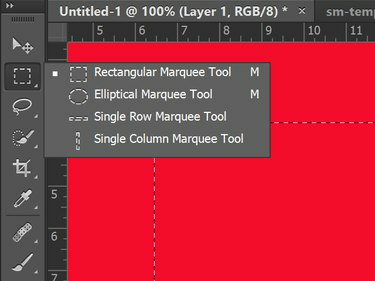
Všechny nástroje pro výběr vybírají oblast na plátně.
Kredit obrázku: Snímek obrazovky s laskavým svolením Adobe.
Výběry Photoshopu jsou identifikovány jedinečnými čarami, které připomínají pochodující mravence, které obklopují pixely. K provádění výběrů můžete použít různé nástroje v panelu nástrojů a možnosti v nabídce Výběr. Některé z nich zahrnují:
Video dne
- Nástroje pro laso
- Nástroje pro výběr
- Nástroj pro rychlý výběr
- Nástroj Kouzelná hůlka
- Barevný rozsah
- Oblast zaostření
Lisování Ctrl-A vybere všechny. Ctrl-kliknutím na vrstvu Náhled vybere vrstvu.
Deselecting a Reselecting
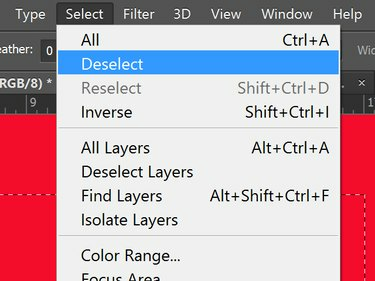
Možnosti Zrušit výběr a Znovu vybrat jsou v nabídce Vybrat.
Kredit obrázku: Snímek obrazovky s laskavým svolením Adobe.
Chcete-li výběr zrušit, stiskněte Ctrl-D na klávesnici Windows nebo Cmd-D na počítači Mac.
Případně klikněte na Vybrat menu a klikněte Zrušit výběr.
Klepněte kamkoli mimo vybranou oblast pomocí libovolného nástroje, který je také schopen provádět výběr, jako je nástroj laso nebo nástroj pro ohraničení.
Chcete-li znovu vybrat poslední výběr, který jste provedli, klikněte Znovu vybrat pod Vybrat menu nebo stiskněte Shift-Ctrl-D.
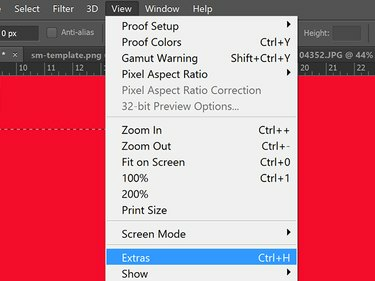
Klepnutím na Extra skryjete vybranou oblast.
Kredit obrázku: Snímek obrazovky s laskavým svolením Adobe.
Chcete-li skrýt výběr bez zrušení výběru, klepněte na Extra pod Pohled menu nebo stiskněte Ctrl-H. Opakováním jedné z akcí výběr znovu zviditelníte.
Uložení výběru
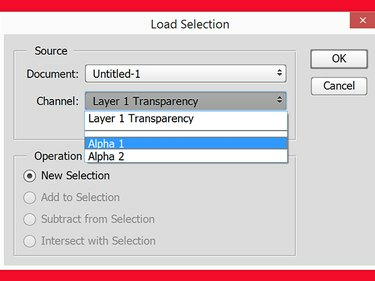
Zde byly uloženy dva výběry, Alpha 1 a Alpha 2.
Kredit obrázku: Snímek obrazovky s laskavým svolením Adobe.
Pro uložení výběru klikněte Uložit výběr z Vybrat Jídelní lístek. Tím se výběr uloží jako alfa kanál, který můžete kdykoli zobrazit na panelu Kanály. Chcete-li výběr znovu použít, klikněte Výběr zatížení v nabídce Vybrat a poté vyberte výběr podle uloženého názvu. To je užitečná funkce, pokud výběr oblasti zabere hodně času – například složité trasování hran pomocí nástroje laso -- nebo pokud plánujete vybrat a zrušit výběr několika různých oblastí v jednom projekt.




